Come aggiornare il firmware dell'unità utilizzando la GUI di storage ThinkSystem System Manager per la serie DE
Come aggiornare il firmware dell'unità utilizzando la GUI di storage ThinkSystem System Manager per la serie DE
Come aggiornare il firmware dell'unità utilizzando la GUI di storage ThinkSystem System Manager per la serie DE
Descrizione
Questo articolo introduce la procedura utilizzata per aggiornare il firmware dell'unità utilizzando ThinkSystem System Manager (TSM) per la GUI di archiviazione serie DE. Dovresti aggiornare regolarmente il firmware dell'unità per assicurarti di disporre di tutte le funzionalità e correzioni di bug più recenti.
Prima di procedere, assicurarsi che sia stato eseguito correttamente il backup di tutti i dati, che l'array di archiviazione e tutte le unità abbiano uno stato Ottimale e che non siano in corso modifiche alla configurazione sull'array di archiviazione.
Sistemi applicabili
Array di archiviazione serie ThinkSystem DE
Procedura
- Scaricare il file di aggiornamento del firmware dal sito Web del supporto Lenovo DCG .
UN. Passare a https://support.lenovo.com
B. Inserisci un tipo di macchina Serie DM valido nella casella di ricerca e seleziona la pagina per il tipo di macchina.
C. Seleziona la scheda Driver e software .
D. Nell'area di controllo della garanzia nell'angolo in alto a destra, inserisci un numero di serie della serie DM valido.
e. Espandi l'opzione Firmware del prodotto .
F. Scarica il pacchetto di aggiornamento firmware dell'unità desiderato.
G. In questo esempio, utilizzeremo la versione del bundle di aggiornamento firmware dell'unità Lenovo ThinkSystem DE Series: 1.06.
H. Estrai il file ZIP scaricato in una cartella sul tuo client di gestione.
- Accedere alla GUI di TSM utilizzando il browser Web, l'account amministratore e la password.
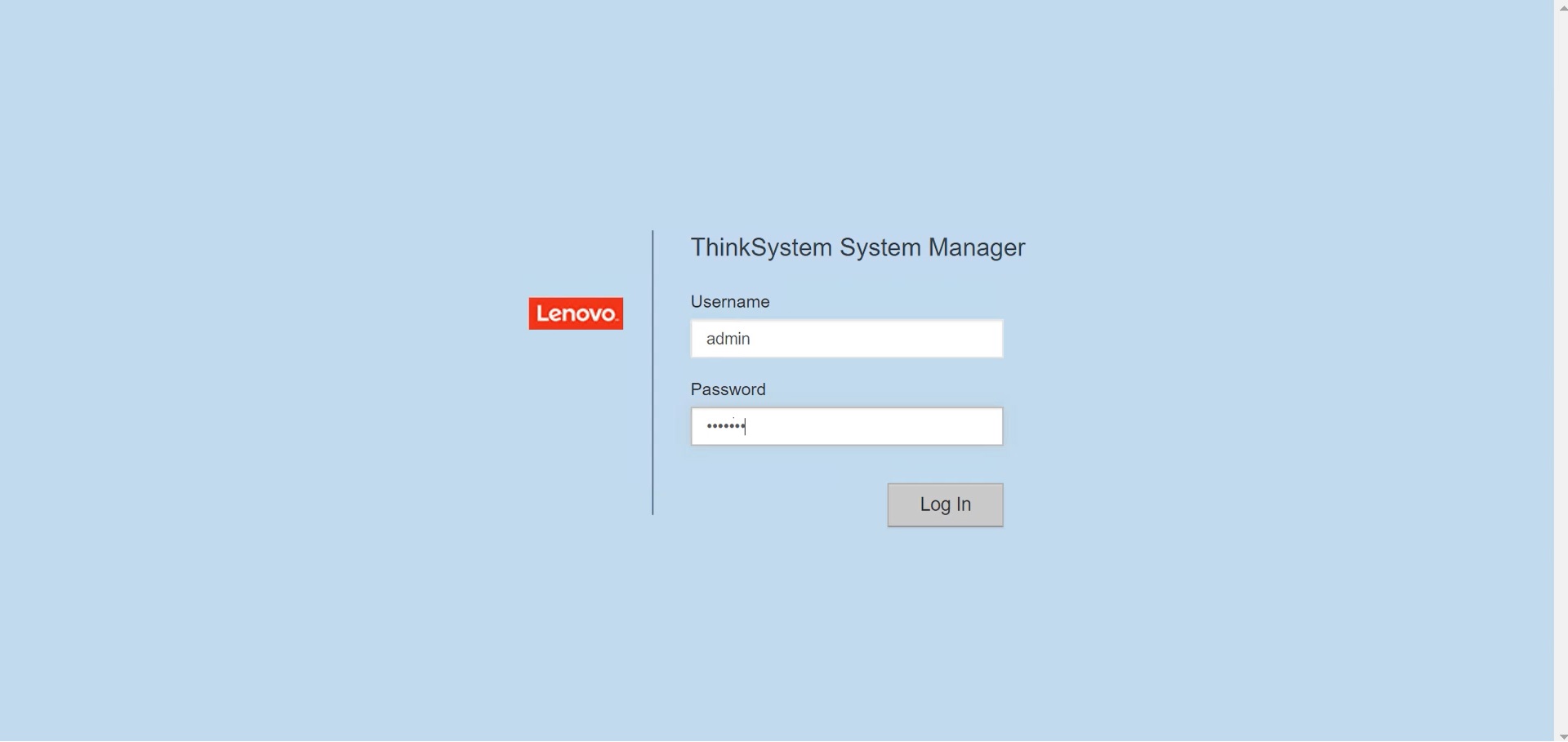
- Seleziona Supporto sul lato sinistro dello schermo.
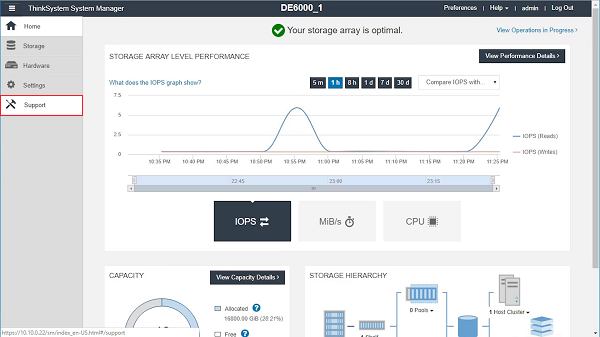
- Fare clic su CENTRO AGGIORNAMENTO .
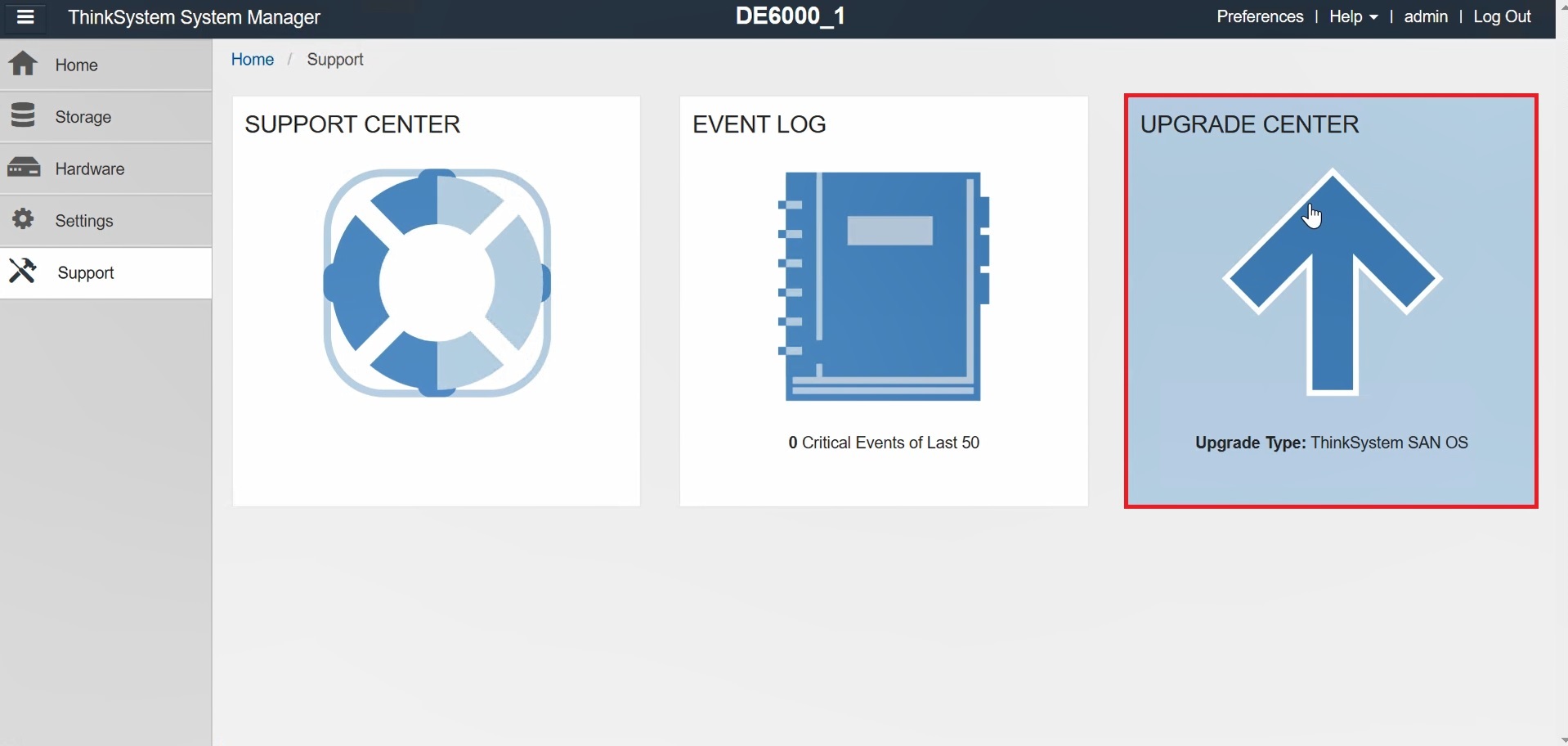
- In Aggiornamento firmware unità , fare clic su Inizia aggiornamento .

- Verrà visualizzata una finestra di dialogo che elenca i file del firmware dell'unità attualmente in uso. Fare clic su Sfoglia , quindi selezionare i file del nuovo firmware dell'unità dalla cartella in cui sono stati estratti.
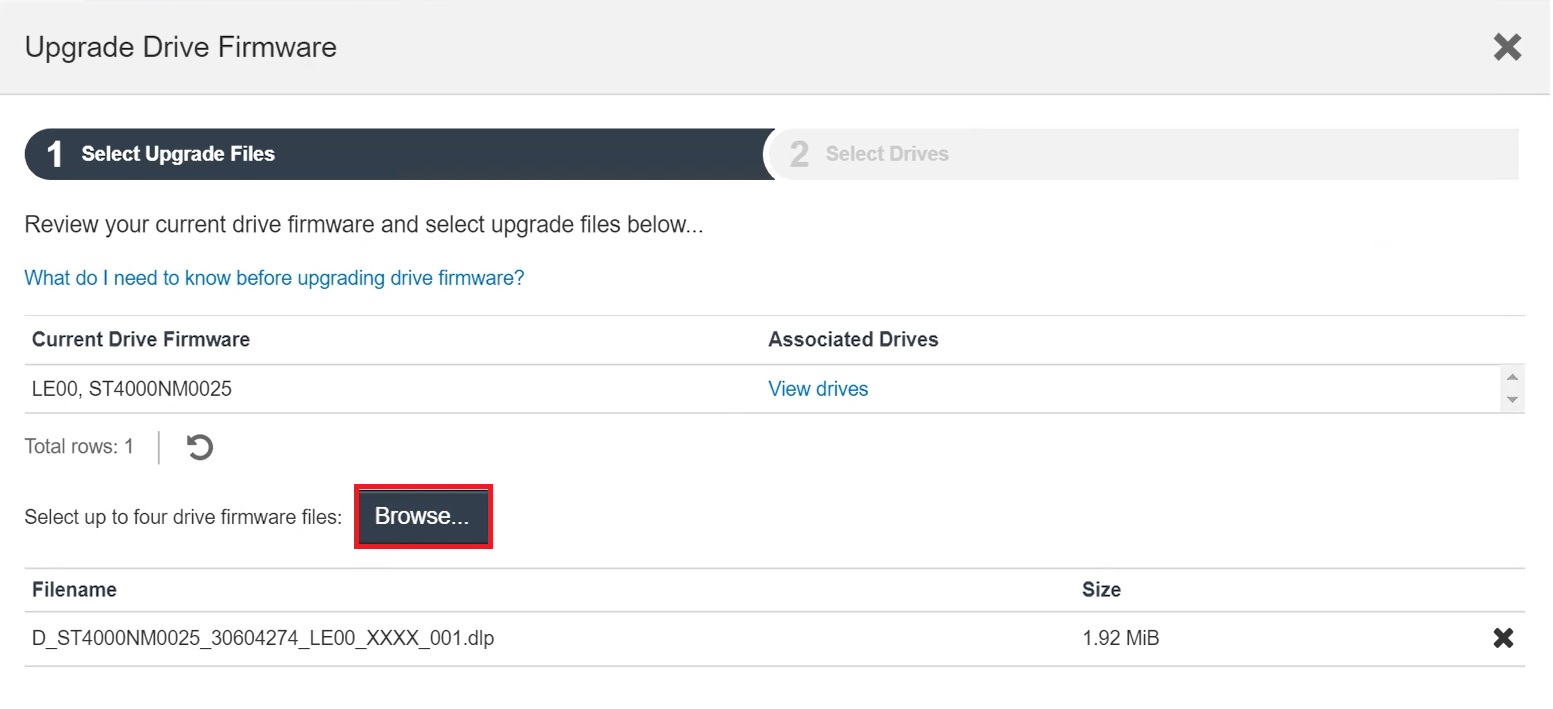
Nota : i file del firmware dell'unità hanno un'estensione .dip e i nomi dei file utilizzano il seguente formato: D_HUC101212CSS600_30602291_MS01_2800_0002.
- Fare clic su Avanti .
- Verrà visualizzata la scheda Seleziona unità che includerà un elenco delle unità che possono essere aggiornate con i file selezionati. Verranno visualizzate solo le unità compatibili.
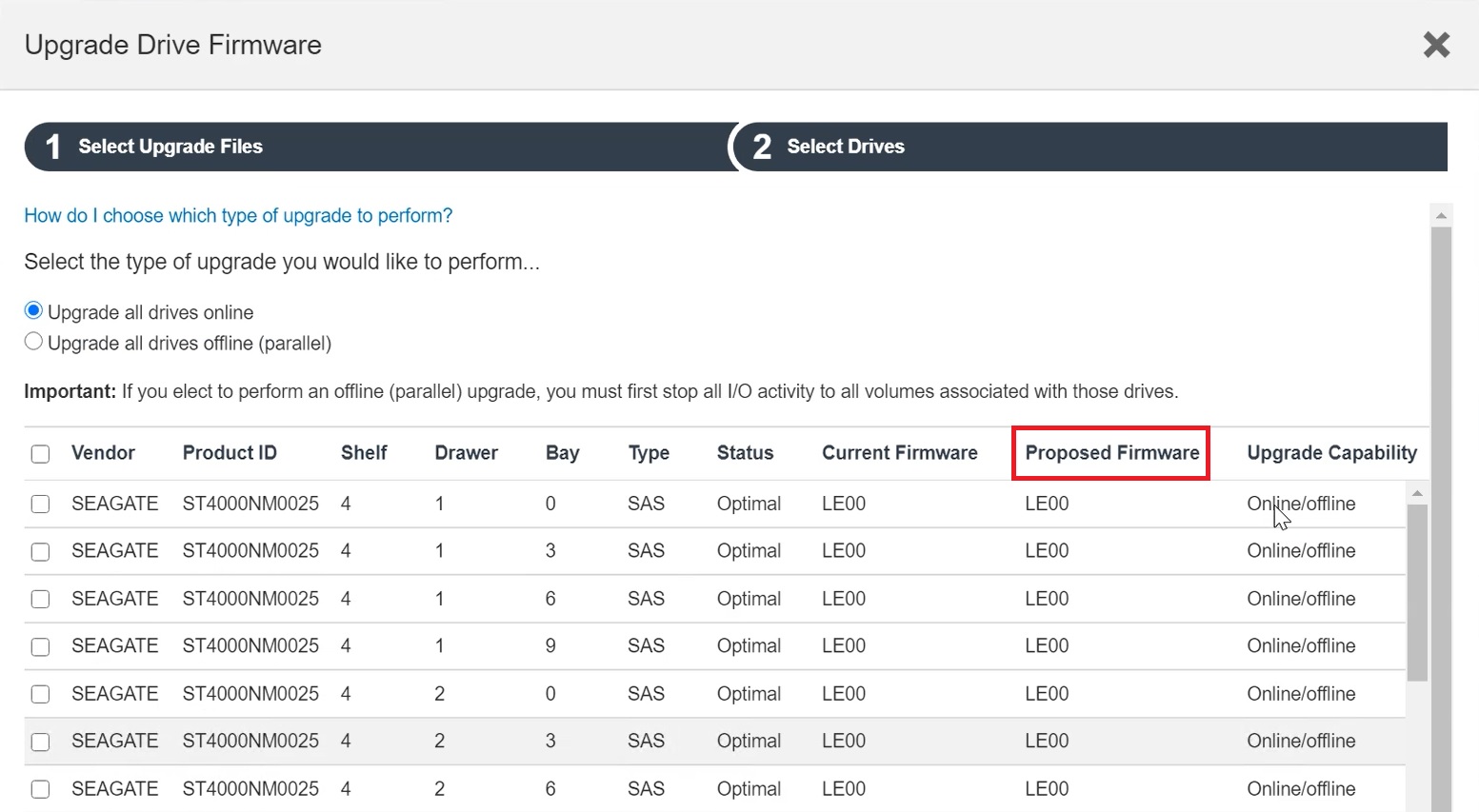
Il firmware selezionato delle unità verrà visualizzato nella colonna Firmware proposto . Se si desidera modificare il firmware, fare clic su Indietro per tornare alla pagina precedente.
- I metodi di aggiornamento supportati verranno visualizzati nella colonna Capacità di aggiornamento . Selezionare un metodo aggiornato per eseguire l'aggiornamento del firmware.
- Aggiorna tutte le unità online : mostra le unità che possono supportare il download del firmware mentre l'array di archiviazione elabora I/O. Non è necessario interrompere l'I/O sui volumi associati utilizzando queste unità quando si seleziona questo metodo di aggiornamento. Queste unità vengono aggiornate una alla volta mentre l'array di archiviazione elabora l'I/O su tali unità.
- Aggiorna tutte le unità offline (parallelo) : mostra le unità che possono supportare il download del firmware solo mentre tutte le attività di I/O vengono interrotte su tutti i volumi che utilizzano le unità. È necessario interrompere tutte le attività I/O su qualsiasi volume utilizzando le unità che si stanno aggiornando quando si seleziona questo metodo di aggiornamento. Le unità prive di ridondanza devono essere elaborate come operazione offline. Questo requisito include qualsiasi unità associata a una cache SSD, un gruppo di volumi RAID 0 o qualsiasi pool o gruppo di volumi danneggiato.
- Utilizza le caselle di controllo per selezionare le unità che desideri aggiornare.
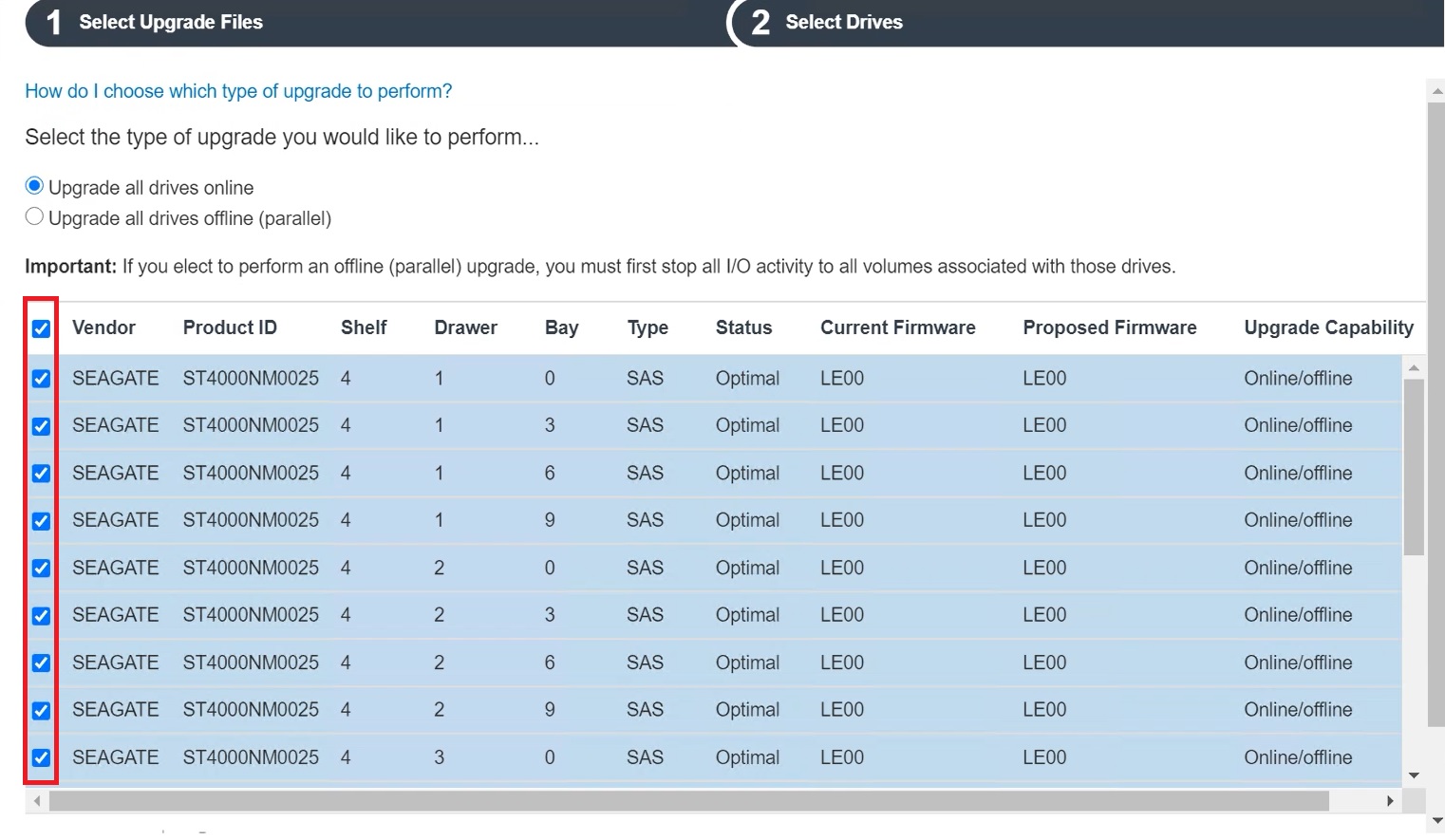
- Fare clic su Avvia . Digita UPGRADE per confermare ciò che desideri eseguire, quindi fai clic su Upgrade .
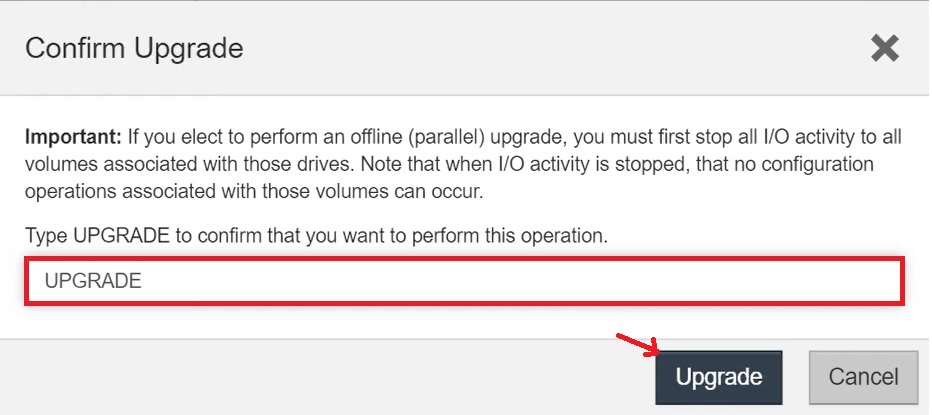
- Le unità selezionate verranno aggiornate.
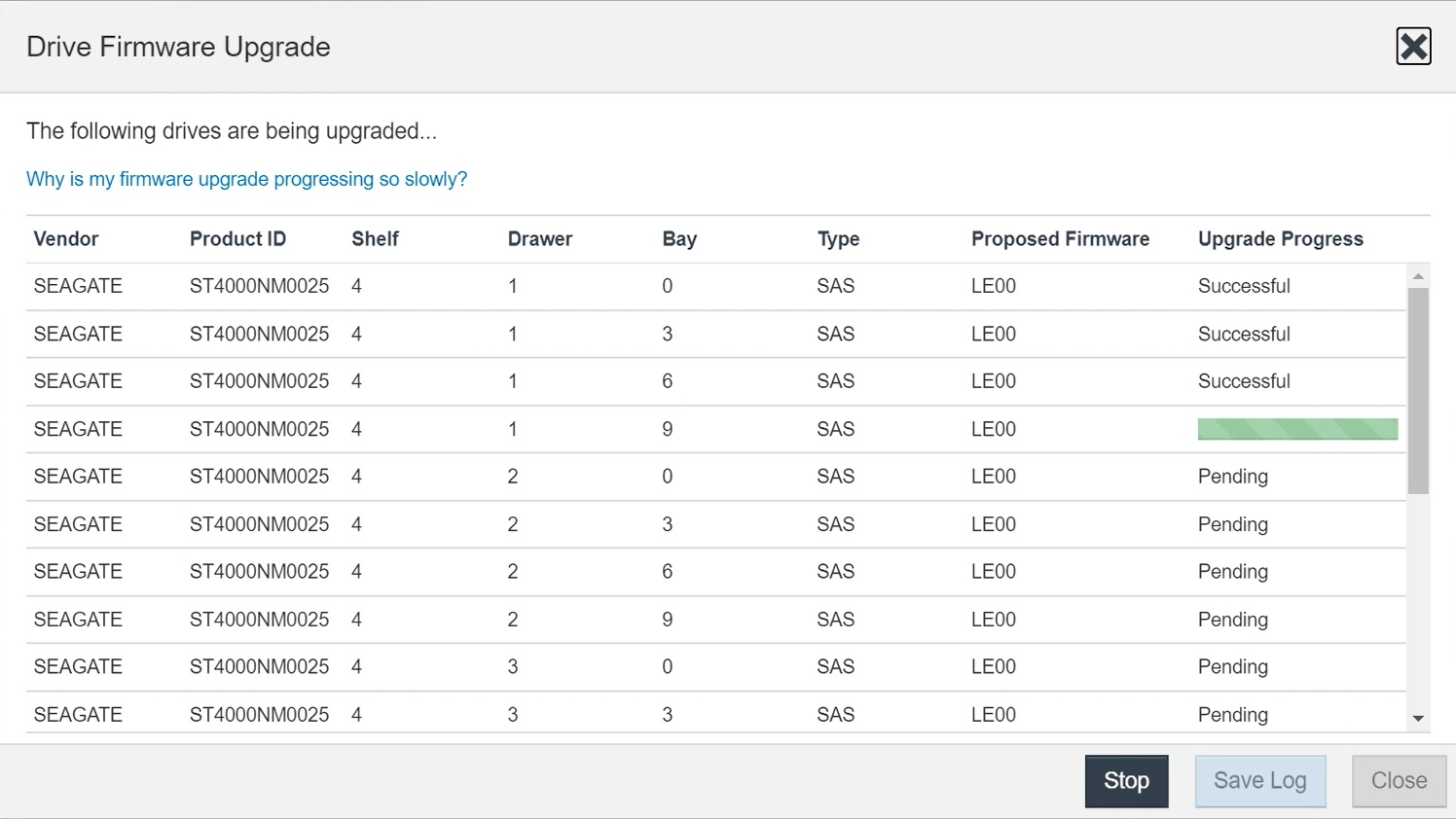
Se è necessario interrompere l'aggiornamento, fare clic su Interrompi . Eventuali download del firmware in corso verranno completati. Eventuali download del firmware non avviati verranno annullati.
ATTENZIONE: l'interruzione dell'aggiornamento del firmware dell'unità potrebbe causare la perdita di dati o l'indisponibilità delle unità.
- Per visualizzare un elenco di ciò che è stato aggiornato, fare clic su Salva registro . Il file verrà salvato nella cartella Download del tuo browser e verrà denominato latest-upgrade-log-timestamp.txt.
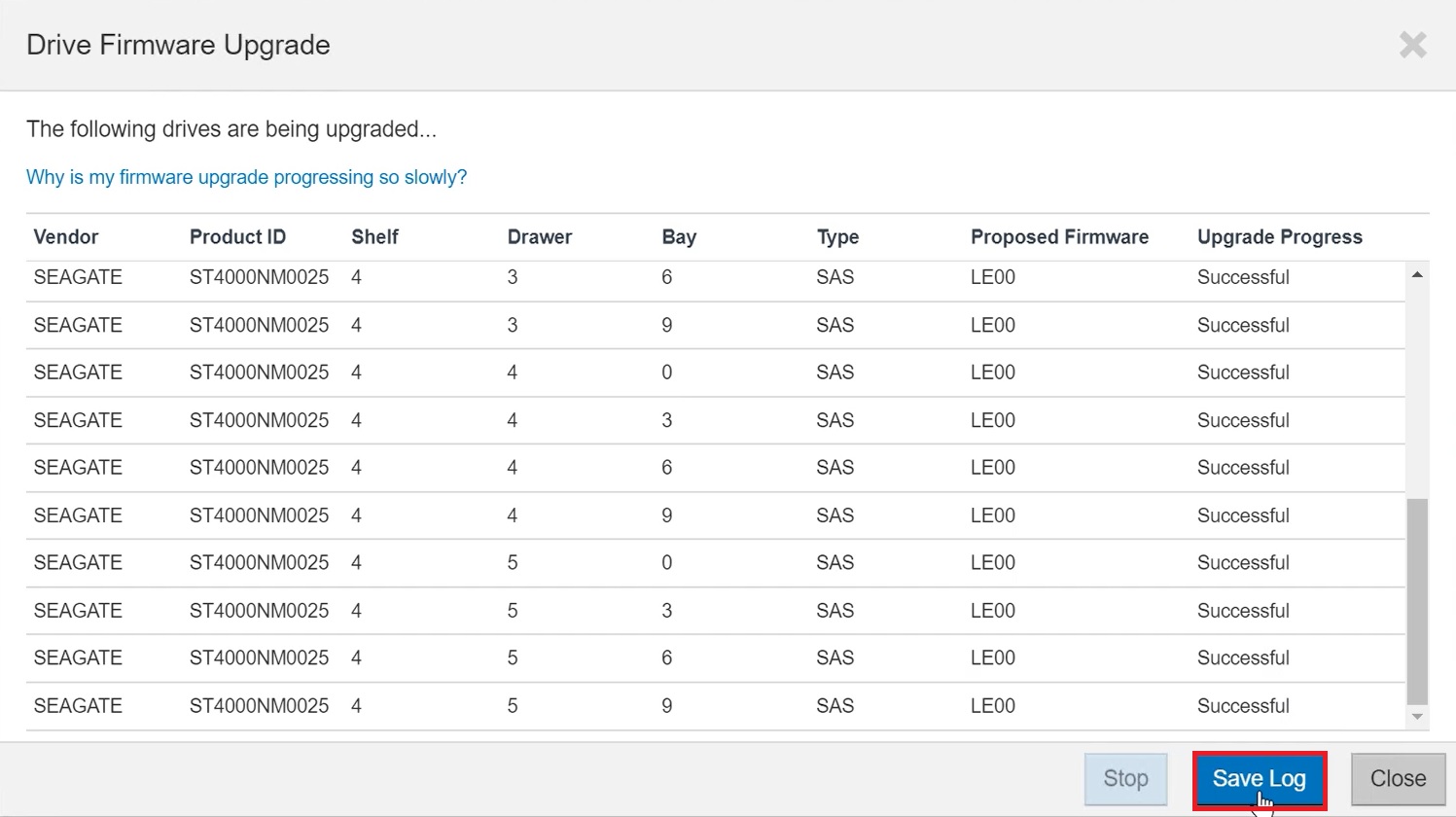
- Se si verificano errori durante la procedura di aggiornamento, seguire l'azione consigliata per risolvere il problema.

